如何管理共享文件
文件共享是聊天参与者最常用的功能之一。发送任何格式的文件 已成为任何工作流程的重要组成部分。使用 Virola 企业通讯,您可以将文件附加到 任何类型的消息中——纯文本消息、问题或会议。在所有情况下,文件都将永久存储,除非被发送者、Virola 帐户管理员或聊天室管理员删除。
如何上传文件到聊天室
每个聊天室,无论是私人聊天室还是群组聊天室,在消息输入字段的左上角都有一个回形针按钮。点击该按钮,选择要发送的文件,该文件将作为新消息发送。
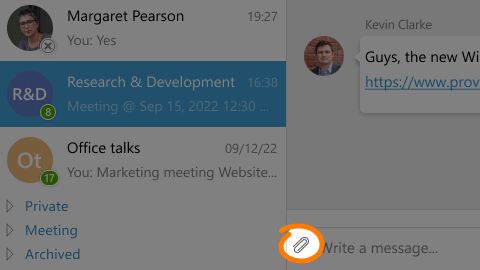
除了使用回形针按钮外,您还可以复制并粘贴剪贴板中的任何文件或图片到消息输入字段中。您可以右键单击消息输入字段并选择“粘贴”来粘贴之前复制的文件/图片,或者使用 Ctrl+V(macOS 为 Command+V)快捷键来粘贴文件。
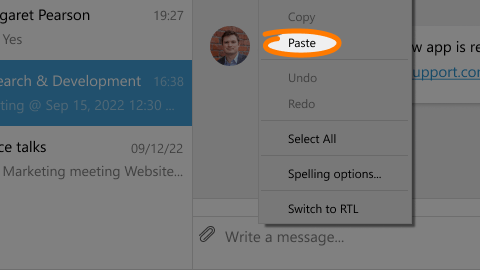
还有另一种发送文件的方法——只需将其拖放到聊天室即可。
您可以选择最熟悉、最方便的方法,也可以交替使用这两种方法。
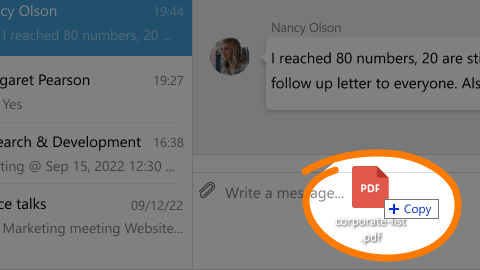
您可以将文件作为单独的消息发送,也可以将其附加到现有消息中。 只需将文件拖放到您需要的消息中即可。
另一种方法是右键单击消息并选择“附加文件”选项。
如果您已将图片复制到剪贴板,请右键单击消息并选择 “从剪贴板附加图片”选项。
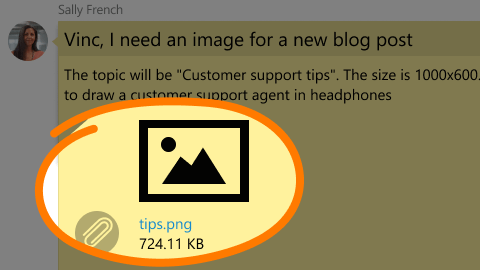
所有在聊天室中传输的文件都会永久保存, 因此您可以随时访问和下载。
如何搜索文件
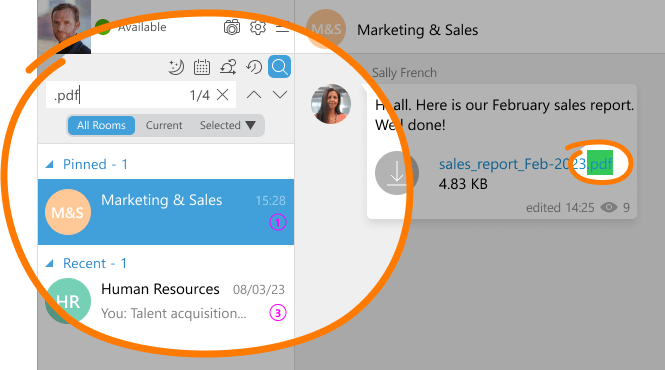
Virola 客户端支持按文件名搜索。 只需点击聊天室列表工具栏中的“搜索镜”图标,设置搜索范围(所有聊天室/当前聊天室/已选聊天室),然后输入完整或部分文件名即可。搜索将立即运行,并显示第一个结果。使用上下按钮浏览结果。
如何下载文件
要将文件保存到本地,请右键单击该文件,选择“文件另存为...”选项,然后选择计算机上要保存文件的位置,并点击“保存”。
或者,您也可以直接点击该文件,它将自动下载到系统下载文件夹中的 Virola 文件夹中。
下载的文件将使用相应的应用程序自动打开。 可执行文件将在用户确认后运行。 图像和视频文件将使用 Virola 内置查看器打开。
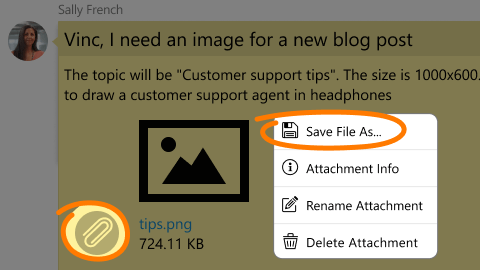
如何永久删除文件
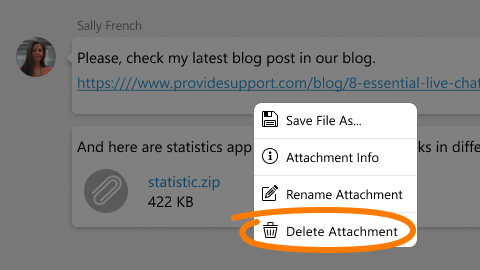
如果您想从对话中删除文件,同样,请右键单击文件标题,然后选择“删除附件”。
请记住,文件一旦被删除,对于所有聊天室参与者来说,它将永久消失。